Yuav Paub
- Nkag mus rau koj tus kheej Facebook account thiab xaiv Pages ntawm cov ntawv qhia zaub mov sab laug. Xaiv Create New Page thiab sau ib nplooj npe.
- Nkag mus txog peb nplooj ntawv pawg thiab ntxiv cov lus piav qhia. Thaum koj npaj txhij, xaiv Tsim Nplooj, tom qab ntawd ntxiv daim duab profile thiab daim duab npog.
- Tswj koj lub Facebook nplooj ntawv los ntawm kev ntxiv cov ntsiab lus tshiab, sib tham sib tham rau nws, thiab txhawb nws.
Zaj lus no piav qhia yuav ua li cas los tsim ib nplooj ntawv lag luam Facebook, uas yog txoj hauv kev yooj yim thiab muaj zog rau cov lag luam kom koom nrog thiab nyiam cov neeg siv khoom tshiab.
Yuav ua li cas los tsim ib tug Facebook Page
Facebook yog qhov paub zoo los pab cov neeg siv nrhiav phooj ywg qub, ua si, thiab txuas nrog tib neeg. Facebook Pages muab txoj hauv kev los txhawb lub vev xaib kev sib txuas nrog lub peev xwm.
Tsim kom muaj nplooj ntawv lag luam, koj yuav tsum muaj tus kheej Facebook profile. Tseem, koj nplooj Facebook yuav txawv ntawm koj tus kheej nplooj ntawv thiab tuaj yeem tswj hwm nws tus kheej. Nov yog nws ua haujlwm li cas:
-
Nkag mus rau hauv koj tus account Facebook thiab xaiv Pages ntawm cov ntawv qhia zaub mov sab laug.

Image -
Select Tsim Nplooj Tshiab los ntawm cov ntawv qhia.

Image -
Sau lub npe ntawm lub tuam txhab lossis lub koom haum uas koj tab tom tsim nplooj ntawv. Lub npe no tshwm sim hauv nplooj ntawv thiab pab tib neeg nrhiav nplooj ntawv thaum lawv tshawb nrhiav nws.

Image -
Nkag mus rau qeb uas piav qhia koj txoj haujlwm zoo tshaj plaws. Koj tuaj yeem ntxiv txog peb.

Image -
Ntxiv cov lus piav qhia rau koj lub lag luam lossis lub koom haum. Koj tuaj yeem hloov cov ntaub ntawv no tom qab.

Image -
Thaum koj txaus siab rau nplooj ntawv cov ntsiab lus, xaiv Tsim Nplooj.

Image
Add a Profile Picture
Ib qho ntawm thawj yam uas koj yuav xav ua tom qab tsim koj nplooj ntawv yog ntxiv qhov profile thiab daim duab npog. Yog tias koj tsis paub meej tias yuav siv li cas ua daim duab profile, hla cov kauj ruam no. Koj tuaj yeem ntxiv lossis hloov koj daim duab profile tom qab.
Koj nplooj ntawv daim duab profile tshwm nyob rau sab sauv-sab laug ntawm koj nplooj ntawv tshiab ntawm koj lub npe lag luam. Cov duab no tuaj yeem yog lub logo yog tias koj muaj ib qho, lossis ib daim duab ntawm cov khoom koj muag.
Koj tuaj yeem ntxiv ib daim duab tom qab tsim koj nplooj ntawv hauv qab Teeb tsa koj nplooj ntawv dialog. Lossis, tuaj yeem nkag mus rau nplooj ntawv thiab xaiv lub Camera icon nyob ib sab ntawm koj nplooj ntawv profile thiab xaiv Edit Profile Photo > Upload Duab.
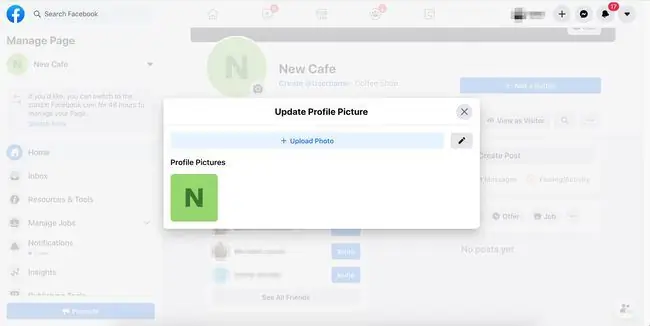
Upload a Cover Photo
Koj tuaj yeem tso daim duab npog hauv qab Tshuaj Koj Nplooj Ntawv dialog. Koj nplooj ntawv daim duab npog yog daim duab loj loj uas tshwm rau saum koj nplooj ntawv. Cov duab no yog ib qho ntawm thawj yam uas cov neeg tuaj saib pom thaum lawv mus ntsib koj nplooj ntawv. Xaiv ib daim duab uas qhia tias koj lub lag luam, ua rau, lossis lub koom haum yog dab tsi. Xav txog kev ua lag luam.
Raws li daim duab profile, yog tias koj tsis muaj daim duab npog koj xav siv, hla cov kauj ruam no thiab ntxiv ib qho tom qab.
Daim duab yuav tsum muaj qhov dav yam tsawg kawg nkaus ntawm 400 pixels thiab qhov siab yam tsawg kawg nkaus ntawm 150 pixels-loj dua yog qhov zoo, tab sis zam kom tsis txhob muaj cov duab loj loj. Facebook ntsuas cov duab kom haum rau qhov screen thaum tso tawm. Nyob rau hauv lub web browser ntawm lub desktop lossis laptop, cov duab qhia loj li 820 x 312 pixels, thaum nyob rau ntawm lub xov tooj ntawm tes zoo li lub xov tooj smartphone, qhov loj yog 640 x 360 pixels.
Raws li daim duab profile, koj tuaj yeem hloov daim duab npog ntawm nplooj ntawv los ntawm kev xaiv lub Edit khawm nyob rau sab xis ntawm kaum sab xis ntawm daim duab npog.
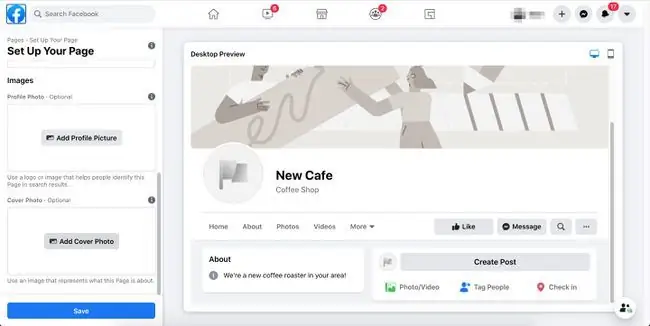
Ntxiv cov ntsiab lus rau koj nplooj Facebook lag luam
Tom qab koj qhov kev teeb tsa thawj zaug, koj tuaj yeem tswj hwm koj nplooj Facebook los ntawm kev ntxiv cov ntsiab lus tshiab, sib tham sib tham rau nws, txhawb nws, thiab ntau dua.
Koj yuav xav ntxiv cov ntsiab lus ntxiv rau nqaij tawm ntawm koj nplooj ntawv. Qhov zais cia kom muaj nplooj ntawv ua haujlwm tau zoo yog tshaj tawm cov ntaub ntawv uas nyiam nyeem, cov neeg ua raws, thiab cov neeg siv khoom. Cov lus qhia zoo yog khaws cov lus ntawm lub ncauj lus luv luv thiab tus phooj ywg.
Txhob Cia Siab Rau Koj Txoj Haujlwm Page
Tom qab koj nplooj ntawv tshaj lij tau nce thiab npaj rau cov neeg tuaj saib, xa qhov txuas rau koj cov phooj ywg, tsev neeg, thiab cov neeg siv khoom, txhawb kom lawv tuaj xyuas thiab vam tias yuav nyiam.
Facebook txhawb kom koj tshaj tawm koj nplooj ntawv rau koj cov phooj ywg. Nws muab ntau txoj hauv kev los ua li ntawd. Kev tshaj tawm yog xaiv tau, tab sis nws yog thawj kauj ruam hauv kev tshaj tawm koj nplooj ntawv los txhawb koj cov kev tshaj tawm tshiab nrog rau koj lub lag luam, koom haum, lossis ua rau.
Thaum koj tshaj tawm cov lus, tshaj tawm, lossis duab rau koj nplooj ntawv, cov neeg siv pom koj cov ntsiab lus tshiab hauv lawv Cov Xov Xwm Facebook.
Txoj hauv kev ntxiv los txhawb koj nplooj ntawv suav nrog:
- Ntxiv koj cov nplooj Facebook lag luam URL rau koj tus email kos npe kom ncav cuag lwm tus neeg uas yuav tsis nquag Facebook nquag.
- Txhawb koj nplooj ntawv ntawm koj lub vev xaib ua lag luam.
- Ntxiv nplooj ntawv URL rau koj daim npav lag luam thiab ntawv sau.
- Siv Facebook them tshaj tawm los tso tshaj tawm hauv Facebook kom nyiam koj nplooj ntawv lossis tshaj tawm tshaj tawm lossis tshaj tawm ntawm koj nplooj ntawv.
- Post cov ntsiab lus zoo. Thaum ib tug neeg qhia koj cov ntsiab lus, qhov txuas mus rau ntau tus neeg, thiab koj xav kom lawv xav tias lawv qhov kev nyem tau tsim nyog.






